
Windows'ta bir dosya, klasör veya sürücüyü sağ tıklatıp "Özellikler" dediğimizde açılan pencerede seçilen öğe türüne göre değişen ve içerisinde sekmeler yeralan bir pencere açılacaktır. Mesela herhangi
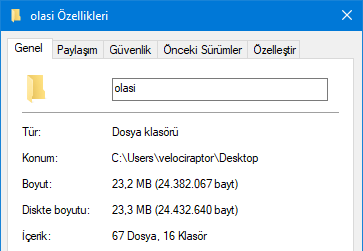
Güvenlik amacıyla klasör özelliklerinde bu sekmelerden bazılarının görünmesini istemeyebilirsiniz. Örneğin, kullanıcıların paylaşıma veya güvenlik sekmelerini kullanmalarını riski buluyor olabilirsiniz veya ikide birde klasör veya dosya görünümünün değiştirilmesinden ve tuhaf ikonlar atanmasından rahatsız oluyor olabilirsiniz bu ve benzeri sebeplerle ilgili sekmeleri gizlemek istiyorsanız aşağıda bunun nasıl yapılabileceğini açıklamaya çalıştık.
1. Klasör - Dosya özellikleri penceresinden yeralan Güvenlik sekmesini kaldıralım
Güvenlik sekmesi hem dosya hemde klasör özelliklerinde yaralır , bu sekme ile NTFS bölümlerindeki sahiplik ve güvenlik izinlerini görüntülemek ve değiştirmek için kullanılabilir. Kullanıcıların sahipliğini veya dosya ve klasörleri için izinlerini değiştirmesini kısıtlamanız gerekiyorsa sayfa sonunda yeralan indirme linkinden edineceğiniz registry kaydı ile bunu gerçekleştirebilirsiniz
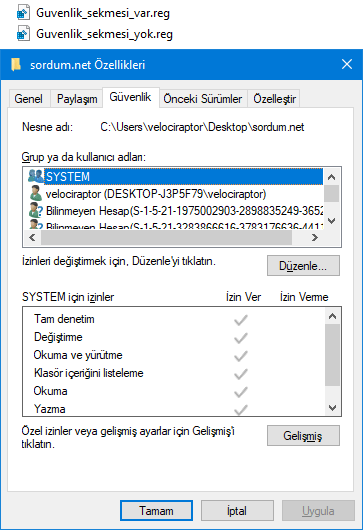
2. Klasör özellikleri penceresinden yeralan Özelleştir sekmesini kaldıralım
Özelleştir sekmesi, klasör şablonunu ve bir klasörün simgesini görüntülemek ve değiştirmek için kullanılabilir. Mesela ben masaüstümde yeralan klasörlerin simgelerini bu özellik sayesinde değiştirip bir bakışta ayırtedebilecek hale getirerek bu klasörlerin içerisinde yeralan ve Grupladığım dosyalara çok daha çabuk erişebiliyorum.

Eğer güvenlik amacı ile başkalarının sizin atadığınız ikonları değiştirmelerini istemiyorsanıoz İlgili sekmeyi kaldırmak ve dilediğinizde tekrar geri getirmek için sayfa sonundaki linkte yeralan registry kayıtlarını kullanabilirsiniz.
3. Klasör özellikleri penceresinden Paylaşım sekmesini Kaldıralım
Tüm dosyalar, klasörler ve sürücülerin özelliklerinde "Paylaşım" sekmesi yeralmaktadır. Paylaşım sekmesi, bir kullanıcının ilgili klasörü aynı ağda bulunan kişilerle veya o anda bilgisayara bağlı bulunan diğer kullanıcılarla paylaşmaya imkan tanımaktadır.Bu seçeneği, herhangi bir parmak bellek veya USB sürücüsü kullanmadan bir bilgisayardan diğerine bir klasör veya dosya paylaşmak için sık sık kullanırız.
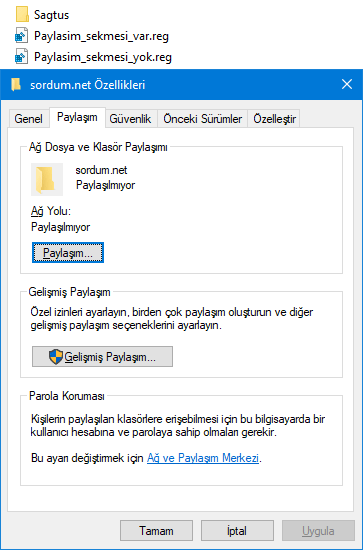
İlgili sekmeyi gizlemek ve tekrar geri getirmek için sayfa sonunda yeralan registry kayıtlarını kullanabilirsiniz.
4. Klasör özellikleri Penceresinde önceki sürümler sekmesi olmasın
Eğer windowsta bu özellik açık ise değiştirilen bir dosya veya klasörü değişiklikten önceki haline almamıza yarayan oldukça kullanışlı bir özelliktir. Dosya geçmişini nasıl açıp kapatabileceğimizi Buradaki makalemizde ayrıntılı şekilde açıklamıştık. Eğer bu özelliği sizden başkasının kullanmasını istemiyorsanız ilgili sekmeyi veya sağ tuşta yeralan "Önceki sürümleri geri yükle " isimli özelliği gizleyebilirsiniz.
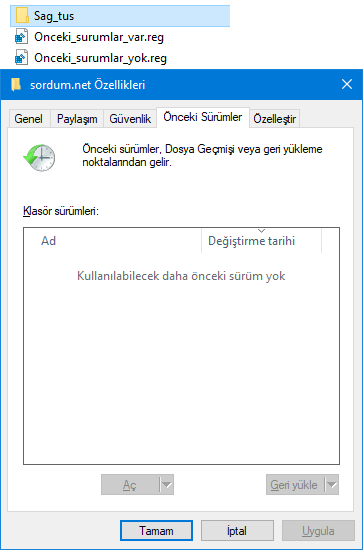
5. Dosya özelliklerinde yeralan Ayrıntılar sekmesini kaldıralım
Dosya özelliklerinde yeralan Ayrıntılar sekmesi, dosyalar ve klasörler hakkında yararlı bilgiler gösterir. Medya etiketlerini ve resim dosyaları için EXIF bilgisini buradan öğrenebiliriz. EXIF blgisi fotoğrafın nerede çekildiğini dahi konum olarak verebilir Burada. Bu hassas bilgilerin başkaları tarafından görünmesini istemiyorsanız Bu sekmeyi kaldırabilir ve dilediğinizde tekrar görünmesini sağlayabilirsiniz.
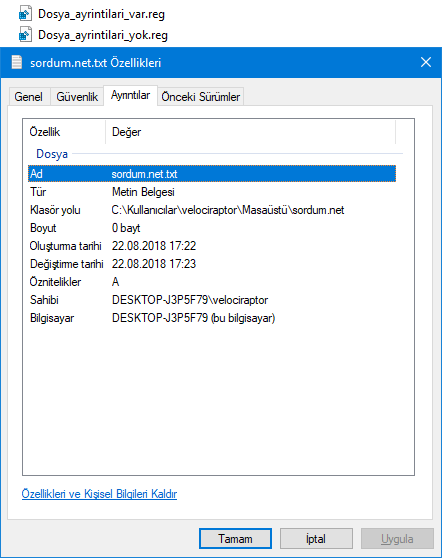
Aşağıdaki linkten indireceğiniz dosya içerinde gerekli registry kayıtlarına ulaşabilirsiniz

- Masaüstünde Görünmez klasör oluşturalım Burada
- Denetimli Klasör erişimi nedir nasıl kullanılır Burada
- Klasörlerde özelleştir sekmesi olmasın Burada
- Windows 10 da Dosya geçmişini açalım Burada





Yorumun için teşekürler TRWE bilginin nezaman lazım olacağı belli olmuyor.
Kendimin önceki mesajını kınıyorum ve diyorum ki hadi oradan çok bilmiş "m.aydemir" ..... Gerçekten yararlı bir makale ve de gerekli.......Teşekkürler administrator Velociraptor
Farklı bir konuyu ele almışsın benim düşüncemi soracak olursan bu özelliklerin kaldırılmaması yönündedir sayın admin bunu bir sistem yöneticisi olarak(kendi sistemin için) söylemekteyim tabii sıradan kullanıcılar için önemli bir konu bu......
Eline sağlık iyi etmişsin.
Bir de arşiv ve genel sekmesini de kaldrımak istiyorum ayrıca paylaşım sekmesini kaldırınca her dosyada paylaşıma açmadığım halde durum: paylaşılan yazıyor
Teşekkürler içerik menüsünden bununla paylaş ve önceki klasörleri geri yükle öğelerini kaLdırdım.
İhtiyacı olanların faydalanacağını düşünüyorum , selamlar
Böylesi bir kısıtlama çok güzel oldu. teşekkürler sordum.net